에 의해 수프리야 프라부
Windows 11 PC에서 생성된 사용자 계정이 많은 경우 사용자 계정 유형을 표준에서 관리자로 전환해야 하는 요구 사항이 있을 수 있습니다. 사용자 계정 유형을 변경하는 절차는 이전 운영 체제 버전에서 크게 수정되지 않았습니다. 이 기사에서는 Windows 11에서 사용자 계정 유형을 표준에서 관리자로 또는 그 반대로 전환하는 방법에 대해 설명합니다.
Windows 11에서 사용자 계정 유형을 표준에서 관리자로 또는 그 반대로 전환하는 방법
1 단계: 제어판을 엽니다.
누르다 이기다 키를 누릅니다.
유형 제어판 그리고 치다 입력하다 열쇠.
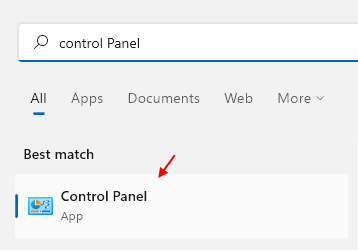
2 단계: 제어판 창에서
클릭 범주 그리고 선택 범주 표시된 대로 드롭다운 목록에서.
그런 다음 사용자 계정.
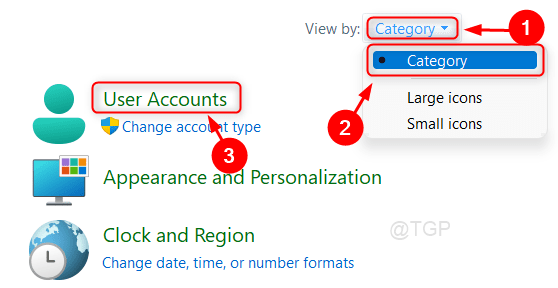
3단계: 다음, 클릭 계정 유형 변경 사용자 계정에서.
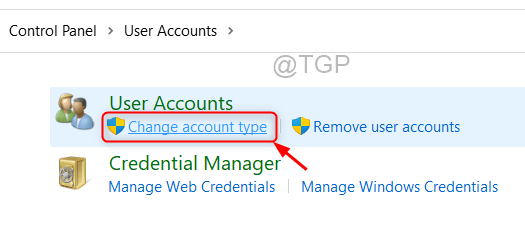
4단계: 이제 계정 유형을 변경해야 하는 사용자를 선택할 수 있습니다.
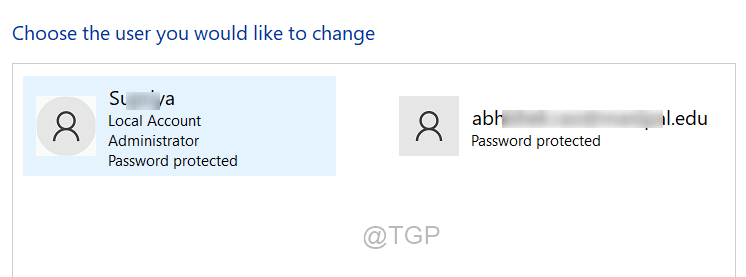
5단계: 사용자 계정 선택 후 클릭 계정 유형 변경 아래 그림과 같이.
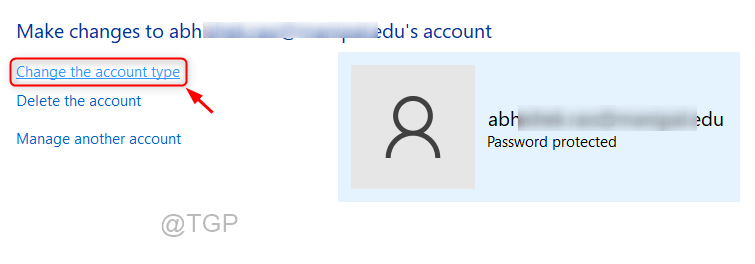
6단계: 이제 Windows 11 PC에서 계정의 사용자 계정 유형을 표준 또는 관리자에서 전환할 수 있습니다.
그런 다음 계정 유형 변경.
이제 사용자 계정 유형이 새로 선택한 유형으로 전환되었습니다.
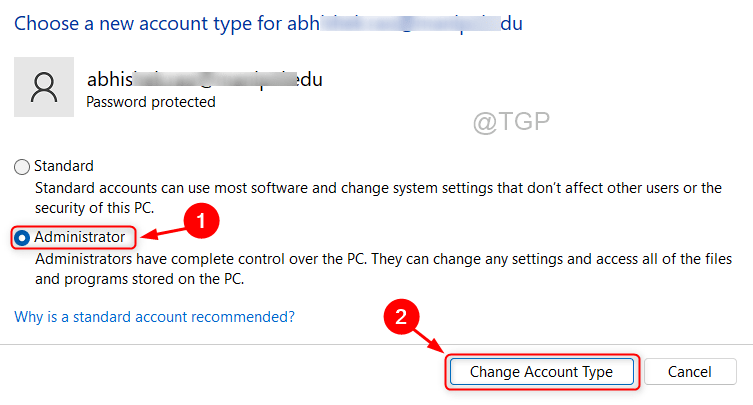
이 문서가 사용자 계정 유형을 전환하는 데 도움이 되었기를 바랍니다.
아래에 의견을 남겨주세요.
감사합니다!


